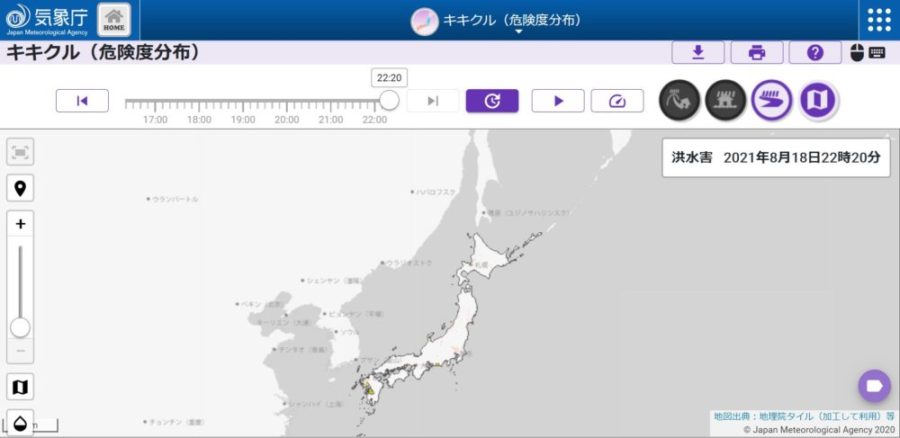
近年、大雨による土砂災害や浸水が日本各地で発生しています。
そんな中、気象庁より大雨による「土砂災害」「浸水」「洪水」などの危険が、どのように迫っているかを知らせるアプリ「キキクル」が気象庁より公表されました。
この記事では「キキクル」で何を知ることができるのかと「キキクル」で危険が近づいた時に通知を受ける方法をお知らせります。
Contents
「キキクル」は、気象庁のホームページで見ることができます
気象庁のホームページには、次のURLで移動できます。
https://www.jma.go.jp/bosai/risk/#zoom:5/lat:34.034453/lon:135.021973/colordepth:normal/elements:land
気象庁のホームページをスマホ操作する手順
気象庁のホームページで見ることができる防災情報
防災情報
① あなたの街の防災情報
② 気象警報・注意報
③ 大雨危険度
④ キキクル(危険度分布)
⑤ 台風情報
⑥ 気象情報
⑦ 竜巻注意報
⑧ 記録的短時間大雨情報
⑨ 熱中症警告アラート
⑩ 指定河川洪水予報
⑪ 雨雲の動き
⑫ 今後の雨
⑬ 現在の雪
「キキクル」で得られる情報
「キキクル」は、大雨による「土砂災害」「浸水」「洪水」の危険度が5段階に色分けされて表示され、6時間前10分刻みの変化を見ることができます。
「キキクル」の危険度を表す色分けの内容
出典:気象庁
極めて危険:すでに重大な被害が発生しているレベル
非情に危険【警戒レベル4】:避難するレベル
警戒【警戒レべル3】:高齢者の非難が必要
このように、赤からピンクのうちに避難すると意識するといいでしょう。
これらの情報を活用することで、安全なうちに避難するタイミングを見極めることができるようになります。
避難場所について
避難場所は小中学校・公民館だけと考えず、災害の種類などにより、知人や親戚の家、職場など、より安全な場所への避難先を考えましょう。
避難場所は、ハザードマップで確認するなど、事前に決めておくといいでしょう。
危険をお知らせる通知受ける方法
大雨被害が迫っていることを知らせてくれる通知サービスがあります。
受け取った通知をタップすることで、「キキクル」画面が開き危険度が確認できるようになります。
通知を受け取るには、次の企業が提供するアプリをインストールすることで受け取ることができます。
アプリのインストールと通知が受け取り方法は、各社のLINK先を確認してください。
危険度を知らせる通知サービスを受ける
危険が迫るお知らせ通知は次の企業から受け取ることができます。
個人的には、Yahoo株式会社のアプリ情報と日本気象株式会社メール情報が使いやすいと感じています。
日頃からの準備
ハザードマップ(https://disaportal.gsi.go.jp/)を見て、どんな災害が起きやすい地域なのかを知っておき万一の場合どうやって被害を避けるかを決めておきましょう。
また、河川が氾濫して大きな被害になることがありますが、近づくのはとても危険です。
そんな時は、河川に据え付けられたライブ映像を見ることができるので、それを利用しましょう。「河川ライブカメラ」(https://www.jice.or.jp/knowledge/maps/rivers)
「キキクル」の使い方(iphone)
1. サファリ画面を開く
① 検索画面で「キキクル」と入力、検索する
② キキクル(危険度分散)-気象庁をタップ
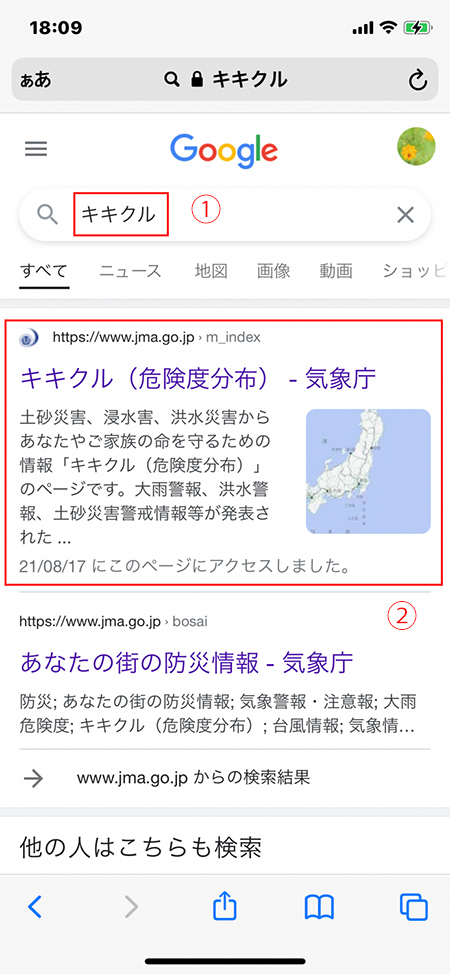
2. 最新情報に更新する
① 右下の更新ボタン(赤)をタップして情報を最新のものに書き換える。
② 位置情報のマークをタップすると、位置情報の許可を求められるので許可する。
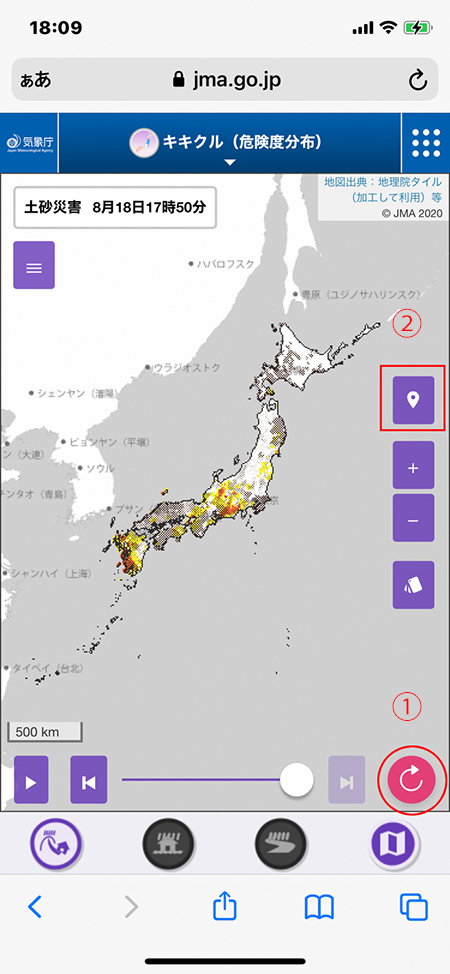
3. 現在位置が地図に反映され拡大画面に変わります
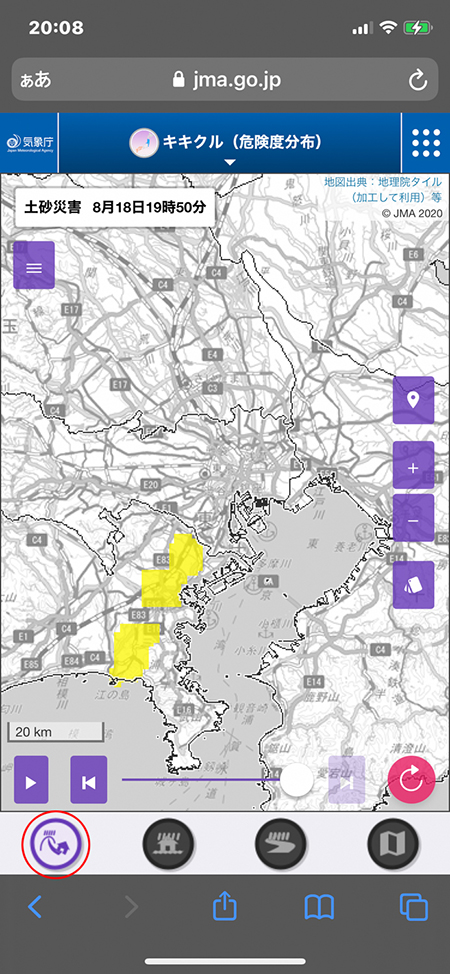
下部の丸いアイコンをタップすると、災害の種類が切り替わります。
左から「土砂災害」「浸水」「洪水」「土砂災害警戒区域等」
「土砂災害」と「洪水」は、「土砂災害警戒区域等」と併用できます。
4.再生ボタンをクリック
6時間前から現在時間までの災害の動きが10分刻みで動きます。
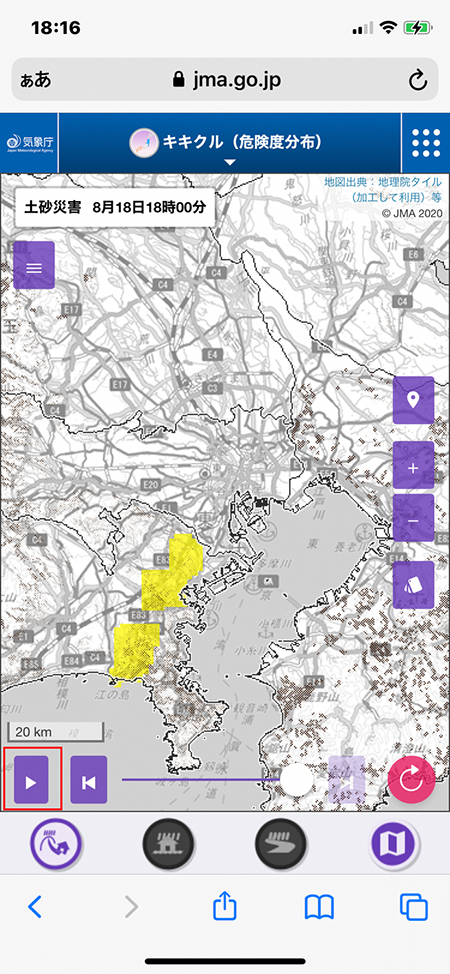
5.動画の再生スピードの変更
赤枠で囲んだ部分をタップします。
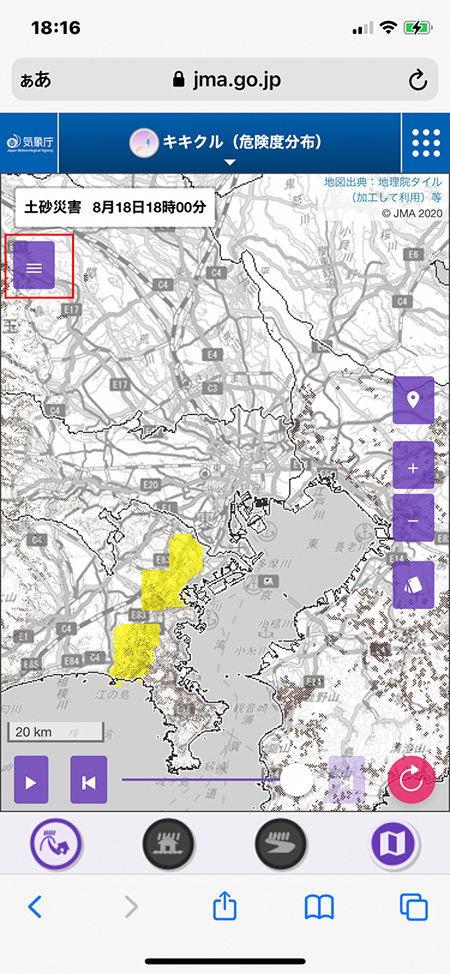
2番目の速度メーターをスライドすると再生スピードが変わります。
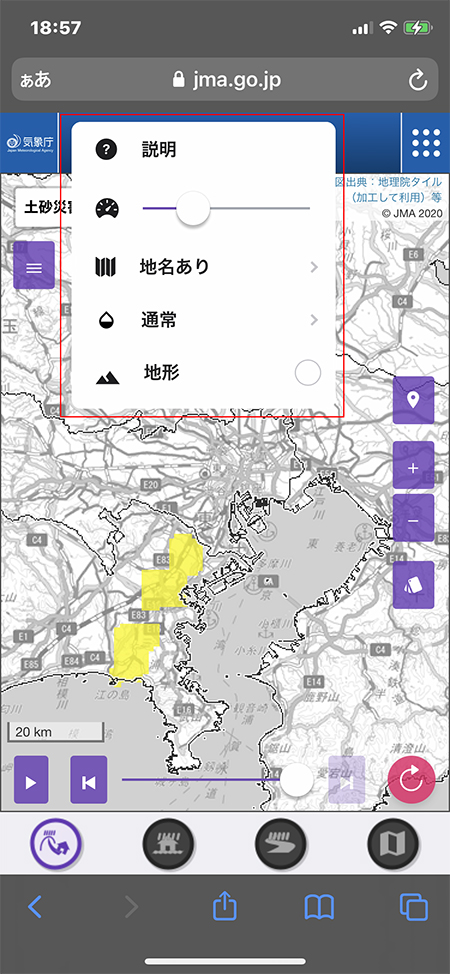
6.着色された部分の警戒レベルの確認
赤枠で囲んだ部分をタップすると色分けの詳細が表示されます。
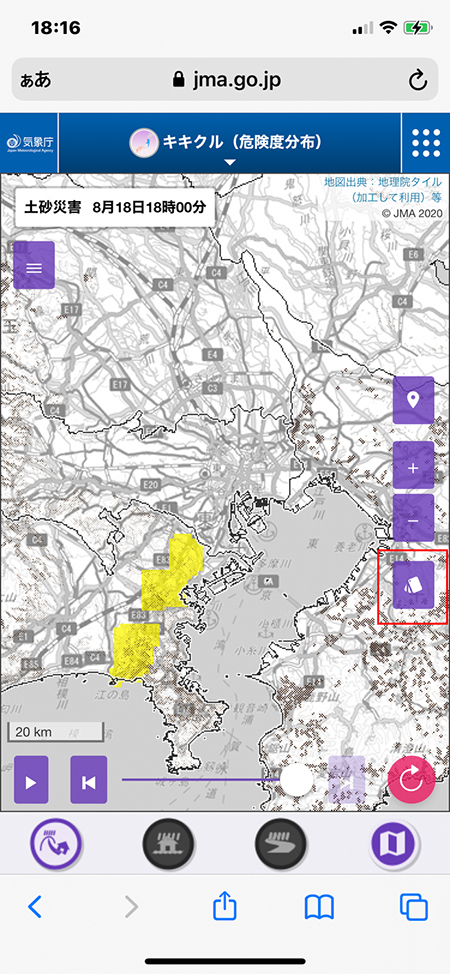

7.その他の防災情報の確認
赤枠の部分をタップすると、その他の防災情報を確認することができます。
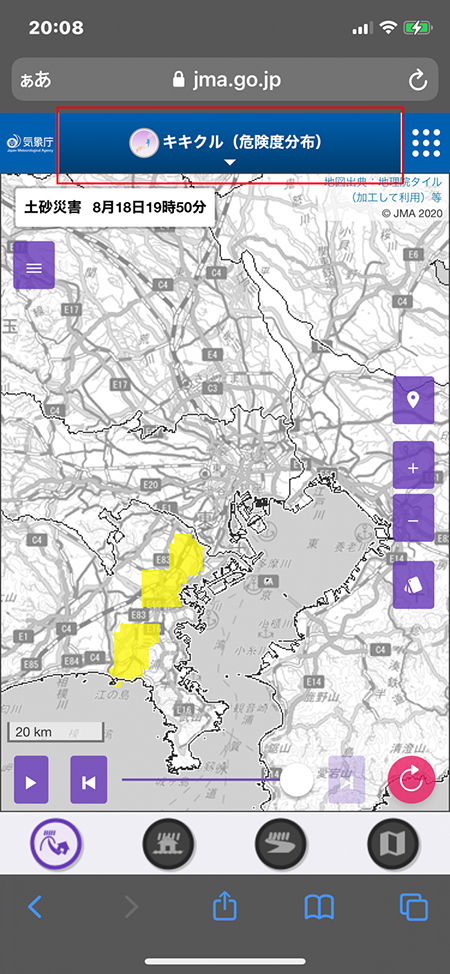
確認できる「防災情報」
① あなたの街の防災情報
② 気象警報・注意報
③ 大雨危険度
④ キキクル(危険度分布)
⑤ 台風情報
⑥ 気象情報
⑦ 竜巻注意報
⑧ 記録的短時間大雨情報
⑨ 熱中症警告アラート
⑩ 指定河川洪水予報
⑪ 雨雲の動き
⑫ 今後の雨
⑬ 現在の雪
8.地域の変更
赤枠の部分をタップすると位置情報を変更することができます。
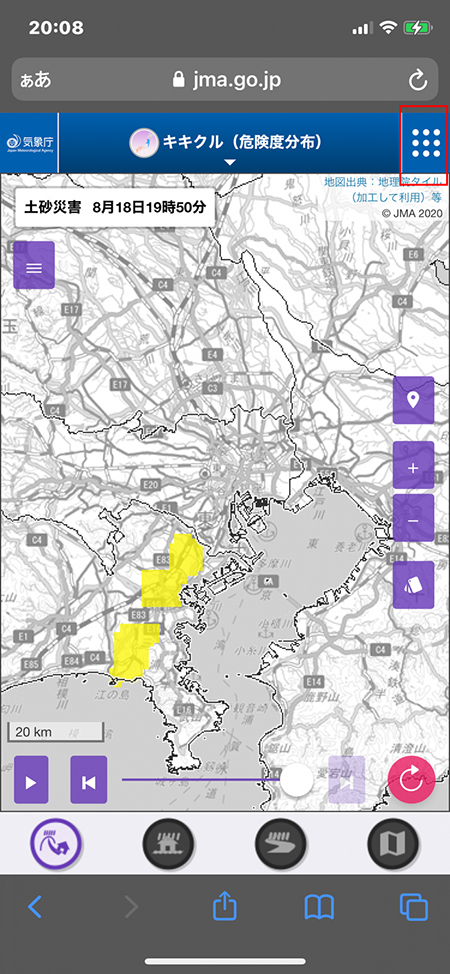
ここまでが、使用手順になります。
まとめ
ここでは、キキクルのパソコンで使う方法をザックリとまとめてみました。
関連記事
大雨被害を回避する【キキクル】の使い方と通知の受け取り方を解説!
キキクルって何?大雨や洪水の危険度を知る新しいサービスが無料!
スマホでキキクルを使ってみよう!大雨や洪水の危険度を知る方法
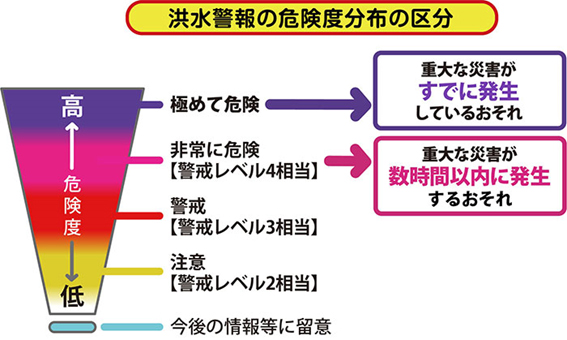
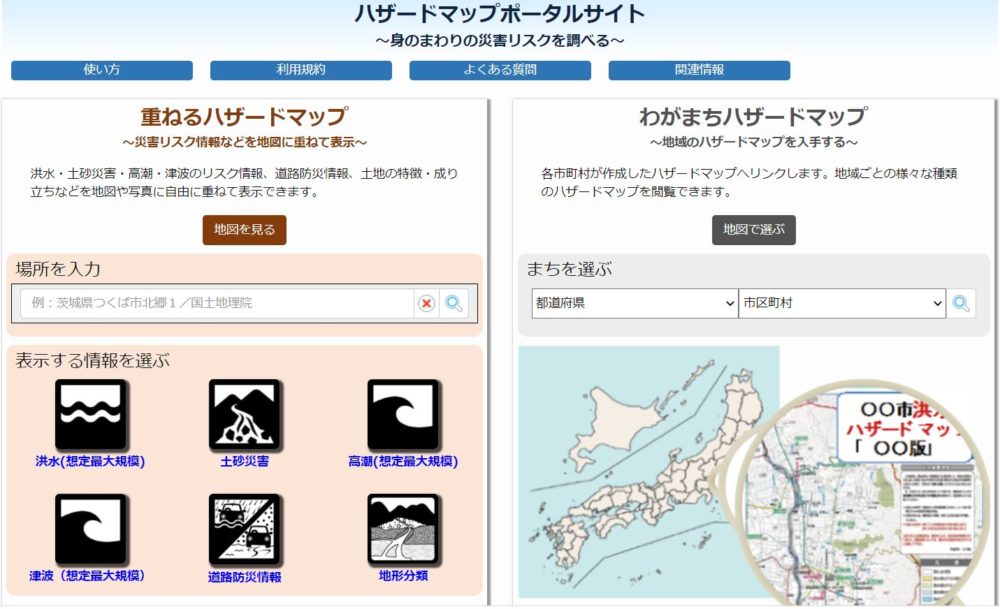
コメント